Vertrouw geen websites die de "Mac OS Alert"-oplichtingsmelding vertonen
Mac VirusOok bekend als: Mac OS Alert pop-up
Doe een gratis scan en controleer of uw computer is geïnfecteerd.
VERWIJDER HET NUOm het volledige product te kunnen gebruiken moet u een licentie van Combo Cleaner kopen. Beperkte proefperiode van 7 dagen beschikbaar. Combo Cleaner is eigendom van en wordt beheerd door RCS LT, het moederbedrijf van PCRisk.
Hoe verwijdert u de "Mac OS Alert" oplichting van eenMac?
Wat is de "Mac OS Alert" oplichting?
"Mac OS Alert" is een vorm van oplichting die wordt getoond op verschillende misleidende websites. Deze misleidende melding beweert dat de apparaten van bezoekers mogelijk geïnfecteerd zijn en raadt een snelle scan aan. De nepscan vindt zogenaamd verschillende (niet-bestaande) virussen en meldt dat de antivirussoftware moet worden bijgewerkt. Benadrukt moet worden dat geen enkele website echt virussen of problemen op computersystemen kan detecteren. Websites die beweren dat wel te kunnen proberen enkel om gebruikers op te lichten. Het doel van dit soort oplichtingen is allerlei onbetrouwbare of zelfs gevaarlijke software te promoten zoals potentieel ongewenste toepassingen (bijv. valse antivirussoftware, adware, browserkapers, enz.) en in sommige gevallen verspreiden ze zelfs malware (bijv. trojans, ransomware, etc.). Er zijn niet veel mensen die dergelijke websites bewust bezoeken, meestal komen ze erop terecht na het verkeerd intypen van een URL, nadat ze op een misleidende advertentie hebben geklikt of omdat ze een ongewenst programma op hun computer hebben geïnstalleerd.
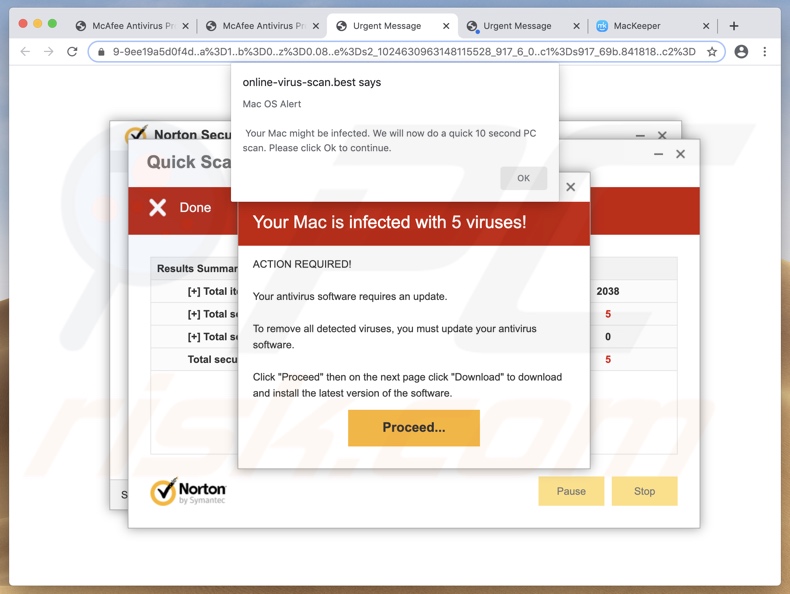
Wanneer een website met de "Mac OS Alert"-zwendel wordt geopend, worden er verschillende pop-upvensters weergegeven. De belangrijkste pop-up informeert bezoekers dat hun Mac mogelijk is geïnfecteerd. Om de vermeende virussen te detecteren, raadt de zwendel gebruikers aan om hun apparaten te scannen. De nepscan duurt 10 seconden. Om de scan uit te voeren wordt aan bezoekers gevraagd op "OK" te klikken. Zodra dit venster is gesloten, geeft de pop-up op de achtergrond aan dat de apparaten van gebruikers vermoedelijk zijn geïnfecteerd met vijf virussen. Onmiddellijke actie is zogenaamd vereist: de antivirussoftware zou moeten worden bijgewerkt. Bezoekers worden aangespoord om hun antivirussoftware bij te werken door op "Doorgaan" te klikken, gevolgd door "Downloaden" op de volgende pagina - om de laatste updates te installeren. Zoals vermeld in de inleiding, is de informatie die in de melding "Mac OS Alert" wordt verstrekt onjuist. De gevonden 'problemen' zijn nep en worden alleen vermeld om gebruikers te misleiden zodat ze de gepromote software zouden downloaden, installeren of aankopen. Met andere woorden, mensen die de melding "Mac OS Alert" vertrouwen riskeren hun computer te besmetten met echte virussen, ze kunnen financiële verliezen lijden en het slachtoffer worden van identiteitsdiefstal.
Oplichtingsmeldingen zoals "Mac OS Alert" promoten doorgaans allerlei ongewenste programma's. Deze applicaties lijken vaak legitiem en onschadelijk; ze kunnen zelfs worden vermomd als echte bestaande producten. Valse antivirusprogramma's behoren tot de meest populaire apps die op deze manier worden gepromoot. De valse antivirussoftware vereist meestal activering (d.w.z. moet worden aangekochtt) om de geadverteerde functies uit te voeren, maar zelfs na activering blijken ze meestal niet te werken. Sommige ongewenste apps kunnen onbetrouwbare, misleidende en kwaadaardige sites geforceerd openen. Adware vertoont intrusieve advertenties zoals pop-ups, banners, kortingsbonnen en andere advertenties. Deze verstoren de surfervaring omdat ze de inhoud van websites verbergen en de browser vertragen. Eenmaal aangeklikt, verwijzen de opdringerige advertenties door naar gevaarlijke websites. Sommige kunnen zelfs stiekem software downloaden en installeren. Een ander type mogelijk ongewenste programma's zijn browserkapers. Deze wijzigen de browserinstellingen om valse zoekmachines te promoten. Vandaar dat elk nieuw browsertabblad en -venster dat wordt geopend en elke zoekopdracht die wordt ingevoerd in de adresbalk wordt doorverwezen naar het adres van de gepromote zoekmachine. Valse zoekmachines zijn zelden in staat om eigen zoekresultaten te genereren, dus hebben ze de neiging om door te verwijzen naar Google, Yahoo, Bing en andere echte zoekmachines. Browserkapers kunnen de toegang tot de browserinstellingen blokkeren of alle toegestane wijzigingen ongedaan maken. Bovendien kunnen de meeste ongewenste apps gegevens registreren. Ze bespioneren de browse-activiteit (bezochte URL's, bekeken pagina's, ingevoerde zoekopdrachten, enz.) en verzamelen daaruit gevoelige informatie (IP-adressen, geolocaties en andere details). De verzamelde gegevens bevatten meestal persoonlijk identificeerbare informatie. Met andere woorden, de aanwezigheid van ongewenste software op apparaten brengt de veiligheid van computers en gebruikers in gevaar. Daarom is het sterk aanbevolen om alle verdachte applicaties, browserextensies en plug-ins onmiddellijk na detectie te verwijderen.
| Naam | Mac OS Alert pop-up |
| Type bedreiging | Phishing, oplichting, Mac-malware, Mac-virus |
| Valse claim | Deze oplichtingsmelding claimt dat apparaten van gebruikers besmet zijn en dat hun antivirussoftware verouderd is. |
| Gerelateerde domeinen | online-virus-scan[.]best |
| Detectienamen (online-virus-scan[.]best) | Netcraft (Malicious), volledige lijst (VirusTotal) |
| Gepromote ongewenste app | Verschillende dubieuze applicaties |
| IP-adres (online-virus-scan[.]best) | 31.31.198.236 |
| Symptomen | Uw Mac wordt langzamer dan normaal, u ziet ongewenste pop-upadvertenties, u wordt omgeleid naar dubieuze websites. |
| Distributiemethodes | Misleidende pop-upadvertenties, gratis software-installatieprogramma's (bundeling), valse Flash Player-installatieprogramma's, downloads van torrent-bestanden. |
| Schade | Het bespioneren van internetbrowsers (mogelijke privacyschendingen), weergave van ongewenste advertenties, omleidingen naar dubieuze websites, verlies van privé-informatie. |
| Malware verwijderen (Windows) |
Om mogelijke malware-infecties te verwijderen, scant u uw computer met legitieme antivirussoftware. Onze beveiligingsonderzoekers raden aan Combo Cleaner te gebruiken. Combo Cleaner voor Windows DownloadenGratis scanner die controleert of uw computer geïnfecteerd is. Om het volledige product te kunnen gebruiken moet u een licentie van Combo Cleaner kopen. Beperkte proefperiode van 7 dagen beschikbaar. Combo Cleaner is eigendom van en wordt beheerd door RCS LT, het moederbedrijf van PCRisk. |
"Your system is heavily damaged by Two viruses!", "Your Apple iPhone is severely damaged by 19 viruses!", "Your Mac is infected with 5 viruses!" en "Check-apple-for-cleaning" zijn enkele voorbeelden van andere misleidende meldingen die lijken op "Mac OS Alert". Het internet staat vol met verschillende misleidende websites, ze gebruiken verschillende technieken om bezoekers te misleiden zodat ze de meldingen zouden vertrouwen. Veelvoorkomende varianten zijn onder meer: waarschuwingen dat het apparaat is geïnfecteerd en / of gevaar loopt, waarschuwingen dat een essentieel softwareproduct verouderd is, neppe weggeefacties en loterijen, ongelooflijke aanbiedingen en deals, enz. Ongeacht wat de misleidende melding claimt, het einddoel is altijd hetzelfde - inkomsten opleveren voor de oplichters / cybercriminelen. Daarom wordt u ten zeerste aanbevolen om voorzichtig te zijn tijdens het browsen.
Hoe werden mogelijk ongewenste applicaties geïnstalleerd op mijn computer?
Sommige mogelijk ongewenste programma's hebben "officiële" websites waar ze kunnen worden gedownload. Deze applicaties worden ook verspreid via downloaders en installers van andere programma's. Deze valse marketingmethode waarbij gewone software wordt voorverpakt samen met ongewenste of kwaadaardige toevoegingen wordt "bundeling" genoemd. Het overhaasten van de download- en installatieprocessen (bijv. negeren van de voorwaarden, overslaan van stappen en secties, enz. verhoogt het risico dat er onbedoeld gebundelde inhoud op het systeem wordt toegelaten. Opdringerige advertenties verspreiden ook soms mogelijk ongewenste programma's. Eenmaal aangeklikt, kunnen de advertenties scripts uitvoeren om stiekem software te downloaden en te installeren.
Hoe voorkomt u de installatie van mogelijk ongewenste applicaties?
Het wordt aanbevolen om software te onderzoeken voordat u deze downloadt, installeert of aanschaft. Alleen officiële en geverifieerde downloadkanalen mogen hiervoor worden gebruikt, want onbetrouwbare downloadbronnen zoals niet-officiële en gratis bestandshostingwebsites, peer-to-peer-deelnetwerken en andere externe downloaders bieden vaak schadelijke en gebundelde inhoud aan. Bij het downloaden / installeren wordt aanbevolen om de voorwaarden te lezen, alle beschikbare opties te verkennen, de "Aangepaste / Geavanceerde" instellingen te gebruiken en u af te melden voor aanvullende apps, tools, functies en andere toevoegingen. Opdringerige advertenties lijken soms legitiem, maar ze verwijzen door naar verdachte websites (met inhoud zoals gokken, pornografie, dating voor volwassenen, enzovoort). Als u dergelijke advertenties of omleidingen opmerkt, dan moet u uw systeem controleren op verdachte applicaties, browserextensies en plug-ins en deze onmiddellijk verwijderen als ze worden aangetroffen. Als uw computer al geïnfecteerd is met mogelijke ongewenste programma's, raden we u aan een scan uit te voeren met Combo Cleaner Antivirus voor Windows om deze automatisch te verwijderen.
Screenshot van een browsermelding die de "Mac OS Alert" -zwendel promoot:
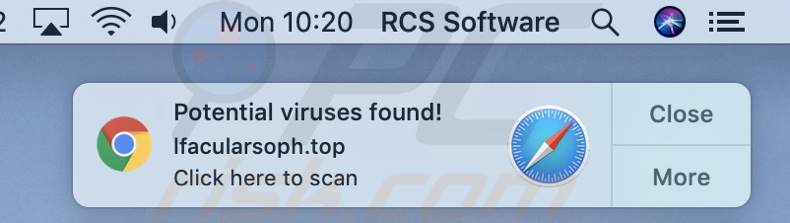
Weergave van de "Mac OS Alert"-oplichting (GIF):
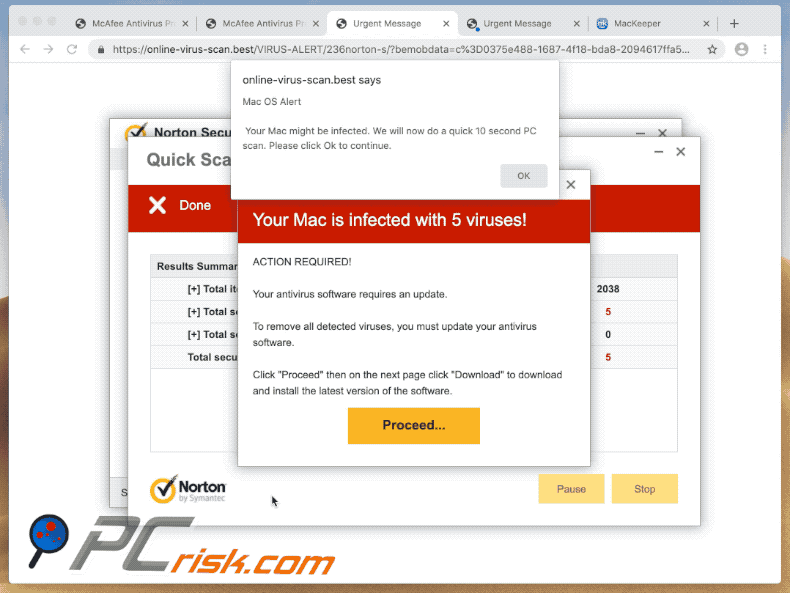
Onmiddellijke automatische malwareverwijdering:
Handmatig de dreiging verwijderen, kan een langdurig en ingewikkeld proces zijn dat geavanceerde computer vaardigheden vereist. Combo Cleaner is een professionele automatische malware verwijderaar die wordt aanbevolen om malware te verwijderen. Download het door op de onderstaande knop te klikken:
DOWNLOAD Combo CleanerDoor het downloaden van software op deze website verklaar je je akkoord met ons privacybeleid en onze algemene voorwaarden. Om het volledige product te kunnen gebruiken moet u een licentie van Combo Cleaner kopen. Beperkte proefperiode van 7 dagen beschikbaar. Combo Cleaner is eigendom van en wordt beheerd door RCS LT, het moederbedrijf van PCRisk.
Snelmenu:
- Wat is "Mac OS Alert"?
- STAP 1. Verwijder aan het ongewenste programma gerelateerde bestanden en mappen uit OSX.
- STAP 2. Verwijder frauduleuze extensies uit Safari.
- STAP 3. Verwijder frauduleuze add-ons uit Google Chrome.
- STAP 4. Verwijder mogelijk ongewenste plug-ins uit Mozilla Firefox.
Video die toont hoe u adware en browserkapers kunt verwijderen van een Mac-computer:
Mogelijk ongewenste applicaties verwijderen:
Verwijder aan gerelateerde, mogelijk ongewenste applicaties uit de map "Applicaties":

Klik op het pictogram Finder. Selecteer in het Finder-venster "Applicaties". Zoek in de map met toepassingen naar "MPlayerX", "NicePlayer", of andere verdachte toepassingen en sleep ze naar de prullenbak. Na het verwijderen van de potentieel ongewenste toepassing(en) die online advertenties veroorzaken, scant u uw Mac op eventuele resterende ongewenste componenten.
DOWNLOAD verwijderprogramma voor malware-infecties
Combo Cleaner die controleert of uw computer geïnfecteerd is. Om het volledige product te kunnen gebruiken moet u een licentie van Combo Cleaner kopen. Beperkte proefperiode van 7 dagen beschikbaar. Combo Cleaner is eigendom van en wordt beheerd door RCS LT, het moederbedrijf van PCRisk.
Verwijder aan de mac os alert pop-up gerelateerde bestanden en mappen:

Klik op het Finder icoon, vanuit de menubalk kies je Ga en klik je op Ga naar map...
 Controleer of er zich door de adware aangemaakte bestanden bevinden in de map /Library/LaunchAgents folder:
Controleer of er zich door de adware aangemaakte bestanden bevinden in de map /Library/LaunchAgents folder:

In de Ga naar map...-balk typ je: /Library/LaunchAgents
 In de map “LaunchAgents” zoek je naar recent toegevoegde verdachte bestanden en je verplaatst deze naar de prullenbak. Voorbeelden van bestanden aangemaakt door adware: “installmac.AppRemoval.plist”, “myppes.download.plist”, “mykotlerino.ltvbit.plist”, “kuklorest.update.plist”, enz. Adware installeert vaak bestanden met hetzelfde bestandsnaampatroon.
In de map “LaunchAgents” zoek je naar recent toegevoegde verdachte bestanden en je verplaatst deze naar de prullenbak. Voorbeelden van bestanden aangemaakt door adware: “installmac.AppRemoval.plist”, “myppes.download.plist”, “mykotlerino.ltvbit.plist”, “kuklorest.update.plist”, enz. Adware installeert vaak bestanden met hetzelfde bestandsnaampatroon.
 Controleer of er zich door adware aangemaakte bestanden bevinden in de map /Library/Application Support:
Controleer of er zich door adware aangemaakte bestanden bevinden in de map /Library/Application Support:

In de Ga naar map...-balk typ je: /Library/Application Support
 In de map “Application Support” zoek je naar recent toegevoegde verdachte mappen. Bijvoorbeeld “MplayerX” or “NicePlayer”, en je verplaatst deze mappen naar de prullenbak.
In de map “Application Support” zoek je naar recent toegevoegde verdachte mappen. Bijvoorbeeld “MplayerX” or “NicePlayer”, en je verplaatst deze mappen naar de prullenbak.
 Controleer of er zich door adware aangemaakte bestanden bevinden in de map ~/Library/LaunchAgents:
Controleer of er zich door adware aangemaakte bestanden bevinden in de map ~/Library/LaunchAgents:

In de Ga naar map...-balk typ je: ~/Library/LaunchAgents

In de map “LaunchAgents” zoek je naar recent toegevoegde verdachte bestanden en je verplaatst deze naar de prullenbak. Voorbeelden van bestanden aangemaakt door adware: “installmac.AppRemoval.plist”, “myppes.download.plist”, “mykotlerino.ltvbit.plist”, “kuklorest.update.plist”, enz. Adware installeert vaak verschillende bestanden met hetzelfde bestandsnaampatroon.
 Controleer of er zich door adware aangemaakte bestanden bevinden in de map /Library/LaunchDaemons:
Controleer of er zich door adware aangemaakte bestanden bevinden in de map /Library/LaunchDaemons:
 In de Ga naar map...-balk typ je: /Library/LaunchDaemons
In de Ga naar map...-balk typ je: /Library/LaunchDaemons
 In de map “LaunchDaemons” zoek je naar recent toegevoegde verdachte bestanden. Voorbeelden zijn: “com.aoudad.net-preferences.plist”, “com.myppes.net-preferences.plist”, "com.kuklorest.net-preferences.plist”, “com.avickUpd.plist”, etc., en je verplaatst deze naar de prullenbak.
In de map “LaunchDaemons” zoek je naar recent toegevoegde verdachte bestanden. Voorbeelden zijn: “com.aoudad.net-preferences.plist”, “com.myppes.net-preferences.plist”, "com.kuklorest.net-preferences.plist”, “com.avickUpd.plist”, etc., en je verplaatst deze naar de prullenbak.
 Scan uw Mac met Combo Cleaner:
Scan uw Mac met Combo Cleaner:
Als u alle stappen in de juiste volgorde hebt gevolgd dan zou uw Mac nu helemaal virus- en malwarevrij moeten zijn. Om zeker te weten of uw systeem niet langer besmet is voert u best een scan uit met Combo Cleaner Antivirus. Download dit programma HIER. Na het downloaden van het bestand moet u dubbelklikken op het combocleaner.dmg installatiebestand, in het geopende venster sleept u het Combo Cleaner-icoon naar het Applicaties-icoon. Nu opent u launchpad en klikt u op het Combo Cleaner-icoon. Wacht tot Combo Cleaner de virusdefinities heeft bijgewerkt en klik vervolgens op de knop 'Start Combo Scan'.

Combo Cleaner zal uw Mac scannen op malwarebesmettingen. Als de scan meldt 'geen bedreigingen gevonden' - dan betekent dit dat u verder de verwijderingsgids kunt volgen. In het andere geval is het aanbevolen alle gevonden besmettingen te verwijderen voor u verder gaat.

Na het verwijderen van bestanden en mappen die werden aangemaakt door deze adware ga je verder met het verwijderen van frauduleuze extensies uit je internetbrowsers.
Mac OS Alert pop-up verwijderen uit de internetbrowsers:
 Kwaadaardige extensies verwijderen uit Safari:
Kwaadaardige extensies verwijderen uit Safari:
Verwijder aan mac os alert pop-up gerelateerde Safari extensies:

Open de Safari-browser, vanuit de menubalk selecteer je "Safari" en klik je op "Voorkeuren...".

In het scherm met de voorkeuren selecteer je "Extensies" en zoek je naar recent geïnstalleerde verdachte extensies. Als je die gevonden hebt klik je op de "Verwijderen"-knop er net naast. Merk op dat je veilig alle extensies kunt verwijderen uit de Safari-browser, ze zijn niet noodzakelijk voor een goede werking van de browser.
- Als je problemen blijft hebben met browser doorverwijzingen en ongewenste advertenties lees je hier hoe Safari te resetten.
 Kwaadaardige plug-ins verwijderen uit Mozilla Firefox:
Kwaadaardige plug-ins verwijderen uit Mozilla Firefox:
Verwijder aan mac os alert pop-up gerelateerde Mozilla Firefox add-ons:

Open je Mozilla Firefox-browser. In de rechterbovenhoek van het scherm klik je op de "Menu openen"-knop (met de drie horizontale lijnen). Uit het geopende menu selecteer je "Add-ons".

Kies het tabblad "Extensies" en zoek naar recent geïnstalleerde verdachte add-ons. Eens gevonden klik je op de "Verwijderen"-knop er net naast. Merk op dat je veilig alle extensies uit je Mozilla Firefox-browser kunt verwijderen - ze zijn niet noodzakelijk voor de goede werking van de browser.
- Als je problemen blijft ervaren met browser doorverwijzingen en ongewenste advertenties kun je ook Mozilla Firefox resetten.
 Kwaadaardige extensies verwijderen uit Google Chrome:
Kwaadaardige extensies verwijderen uit Google Chrome:
Verwijder aan mac os alert pop-up gerelateerde Google Chrome add-ons:

Open Google Chrome en klik op de "Chrome menu"-knop (drie horizontale lijnen) gesitueerd in de rechterbovenhoek van het browserscherm. In het uitklapmenu selecteer je "Meer tools" en vervolgens "Extensies".

In het scherm "Extensies" zoek je naar recent geïnstalleerde verdachte add-ons. Als je die gevonden hebt klik je op de "Prullenbak"-knop er net naast. Merk op dat je veilig alle extensies uit je Google Chrome-browser kunt verwijderen. Ze zijn niet noodzakelijk voor een goede werking van de browser.
- Als je problemen blijft ervaren met browser doorverwijzingen en ongewenste advertenties kun je ook Google Chrome resetten.
Delen:

Tomas Meskauskas
Deskundig beveiligingsonderzoeker, professioneel malware-analist
Ik ben gepassioneerd door computerbeveiliging en -technologie. Ik ben al meer dan 10 jaar werkzaam in verschillende bedrijven die op zoek zijn naar oplossingen voor computertechnische problemen en internetbeveiliging. Ik werk sinds 2010 als auteur en redacteur voor PCrisk. Volg mij op Twitter en LinkedIn om op de hoogte te blijven van de nieuwste online beveiligingsrisico's.
Het beveiligingsportaal PCrisk wordt aangeboden door het bedrijf RCS LT.
Gecombineerde krachten van beveiligingsonderzoekers helpen computergebruikers voorlichten over de nieuwste online beveiligingsrisico's. Meer informatie over het bedrijf RCS LT.
Onze richtlijnen voor het verwijderen van malware zijn gratis. Als u ons echter wilt steunen, kunt u ons een donatie sturen.
DonerenHet beveiligingsportaal PCrisk wordt aangeboden door het bedrijf RCS LT.
Gecombineerde krachten van beveiligingsonderzoekers helpen computergebruikers voorlichten over de nieuwste online beveiligingsrisico's. Meer informatie over het bedrijf RCS LT.
Onze richtlijnen voor het verwijderen van malware zijn gratis. Als u ons echter wilt steunen, kunt u ons een donatie sturen.
Doneren
▼ Toon discussie